รีวิว Creativo: ธีม WordPress อเนกประสงค์พร้อมการสาธิตมากกว่า 23 รายการ
เผยแพร่แล้ว: 2022-11-02กำลังค้นหาธีมสำหรับไซต์ WordPress ถัดไปของคุณอยู่ใช่ไหม
ธีม Creativo จาก Rocky Themes เป็นธีม WordPress อเนกประสงค์ที่มาพร้อมกับไซต์เริ่มต้นที่สร้างไว้ล่วงหน้ามากกว่า 23 ไซต์สำหรับกลุ่มเฉพาะต่างๆ
คุณสามารถนำเข้าหนึ่งในไซต์สาธิตเพื่อเริ่มต้น จากนั้นปรับแต่งทุกอย่างได้อย่างง่ายดายโดยใช้ Elementor หรือ WPBakery Page Builder ที่คุณเลือก – ไม่ต้องใช้โค้ด
นอกเหนือจากการออกแบบหน้าเว็บแต่ละหน้าแล้ว คุณยังสามารถปรับแต่งส่วนหัว ส่วนท้าย คลังบล็อก เทมเพลตโพสต์เดี่ยว และอื่นๆ อีกมากมาย นอกจากนี้ วิดเจ็ต Elementor แบบกำหนดเองกว่า 50 รายการยังช่วยให้คุณมีความยืดหยุ่นมากยิ่งขึ้น หากคุณเลือกใช้ Elementor เป็นตัวสร้างของคุณ
ในการทบทวนธีม Creativo ของเรา เราจะเจาะลึกลงไปว่าธีมนี้นำเสนออะไร และแสดงให้คุณเห็นว่าธีมนี้สามารถช่วยคุณสร้างและปรับแต่งไซต์ WordPress ที่ดูดีได้อย่างไร
มาเจาะลึกกัน…
รีวิวธีม Creativo: สำรวจคุณสมบัติหลัก
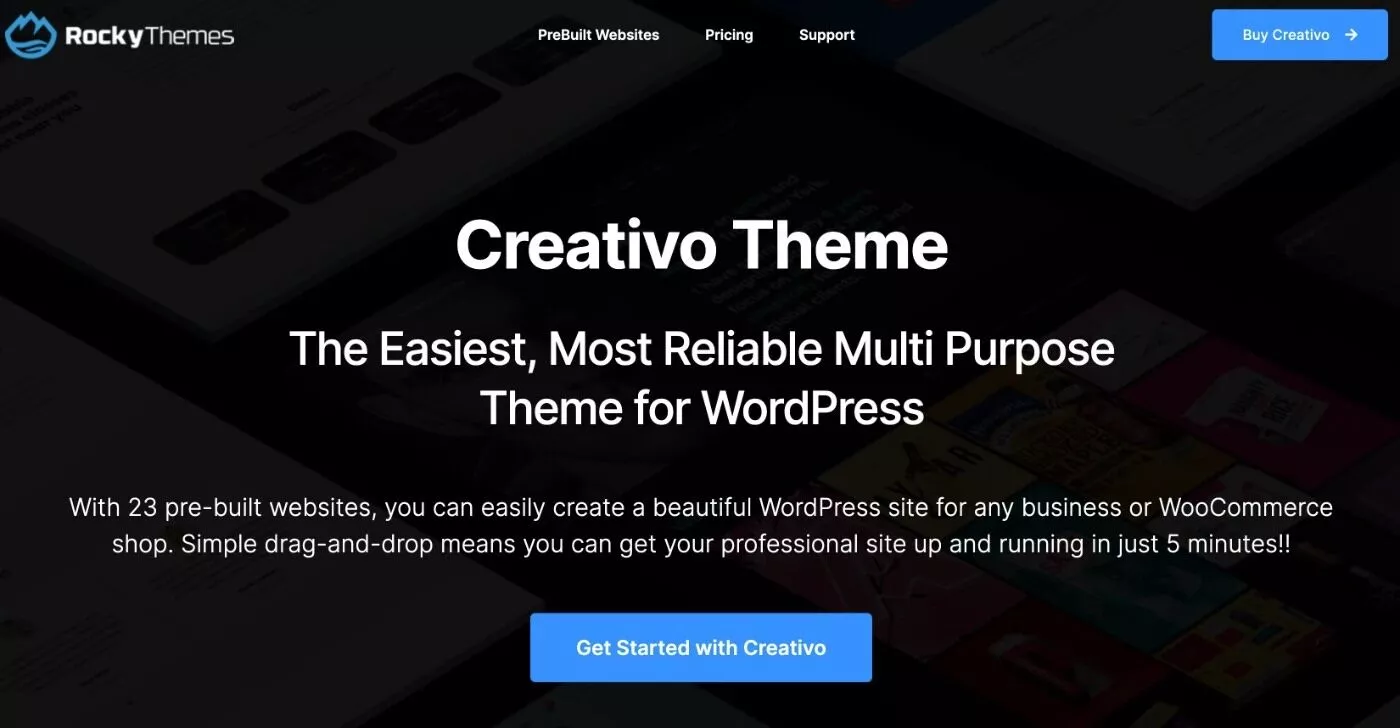
Creativo เป็นธีม WordPress อเนกประสงค์ ซึ่งหมายความว่าคุณสามารถใช้กับเว็บไซต์ WordPress ประเภทใดก็ได้ ตั้งแต่บล็อกไปจนถึงเว็บไซต์โบรชัวร์ ร้านค้าอีคอมเมิร์ซ พอร์ตโฟลิโอ และอื่นๆ
มาดูคุณสมบัติหลักบางประการที่ช่วยให้คุณทำสิ่งนั้นได้สำเร็จ...
23+ ไซต์สาธิตที่นำเข้าได้
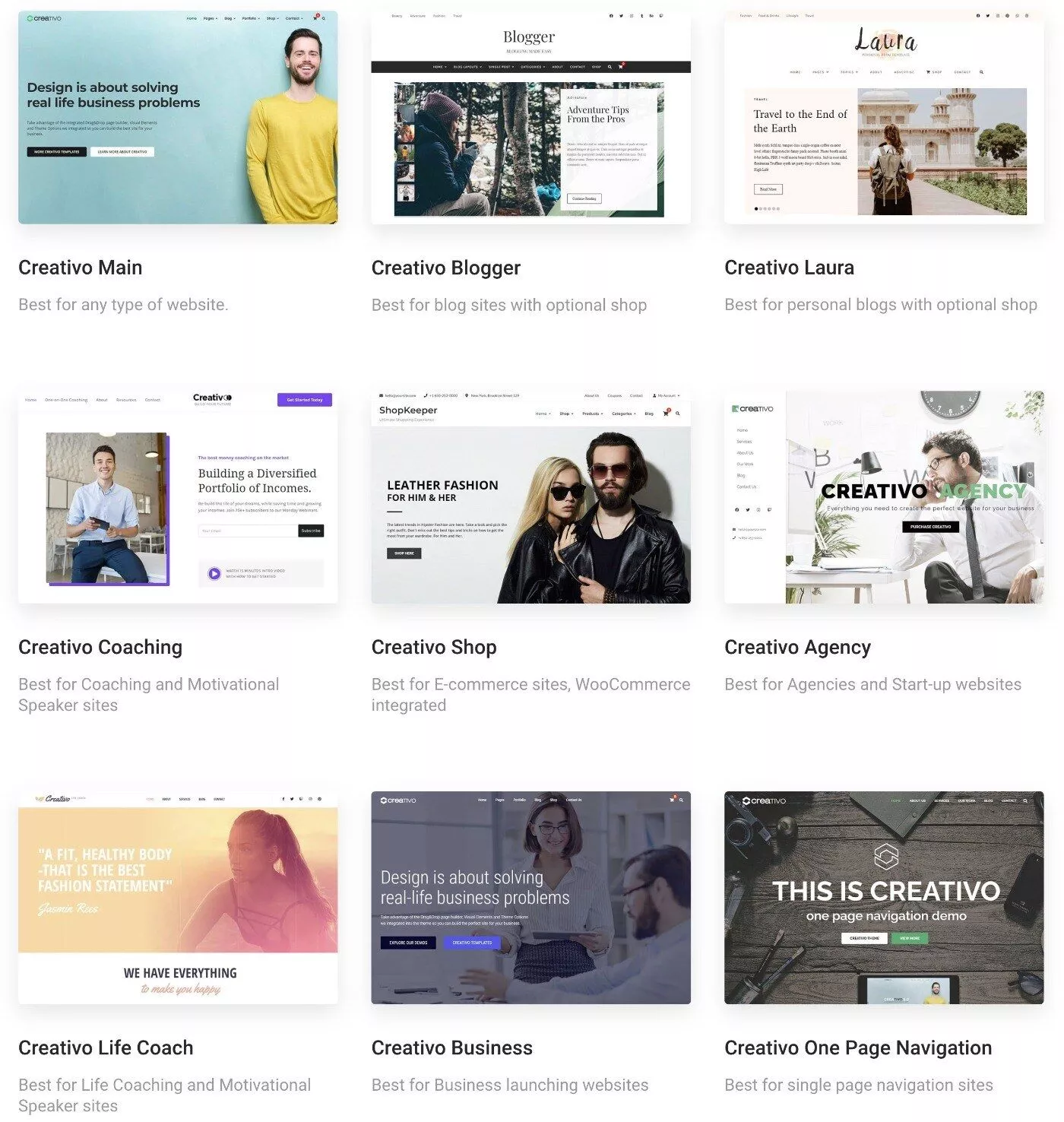
ในการเริ่มต้น Creativo ขอเสนอไซต์สาธิตที่สร้างไว้ล่วงหน้ากว่า 23 ไซต์ ซึ่งคุณสามารถนำเข้าและใช้เป็นรากฐานของการออกแบบของคุณได้
ไซต์สาธิตเหล่านี้ครอบคลุมช่วงเฉพาะและกรณีการใช้งานที่แตกต่างกัน รวมถึงสิ่งต่อไปนี้:
- เว็บไซต์ธุรกิจ
- บล็อก
- ร้านค้าอีคอมเมิร์ซ
- ผลงาน
- เว็บไซต์หน้าเดียว
ภายในหมวดหมู่กว้างๆ เหล่านั้น คุณอาจได้รับการออกแบบที่หลากหลายสำหรับกลุ่มเฉพาะที่แตกต่างกัน ตัวอย่างเช่น มีการออกแบบที่เน้นธุรกิจแยกต่างหากสำหรับเอเจนซี่ บริษัทสตาร์ทอัพ ร้านอาหาร การก่อสร้าง ทนายความ และอื่นๆ
คุณสามารถเรียกดูเว็บไซต์เริ่มต้นทั้งหมดได้ที่นี่ แต่นี่คือการดูอย่างรวดเร็วสำหรับบางเว็บไซต์โปรดของฉัน...
Creativo Main เป็นการออกแบบที่ค่อนข้างคลาสสิกที่สามารถใช้งานได้กับกลุ่มเฉพาะ:
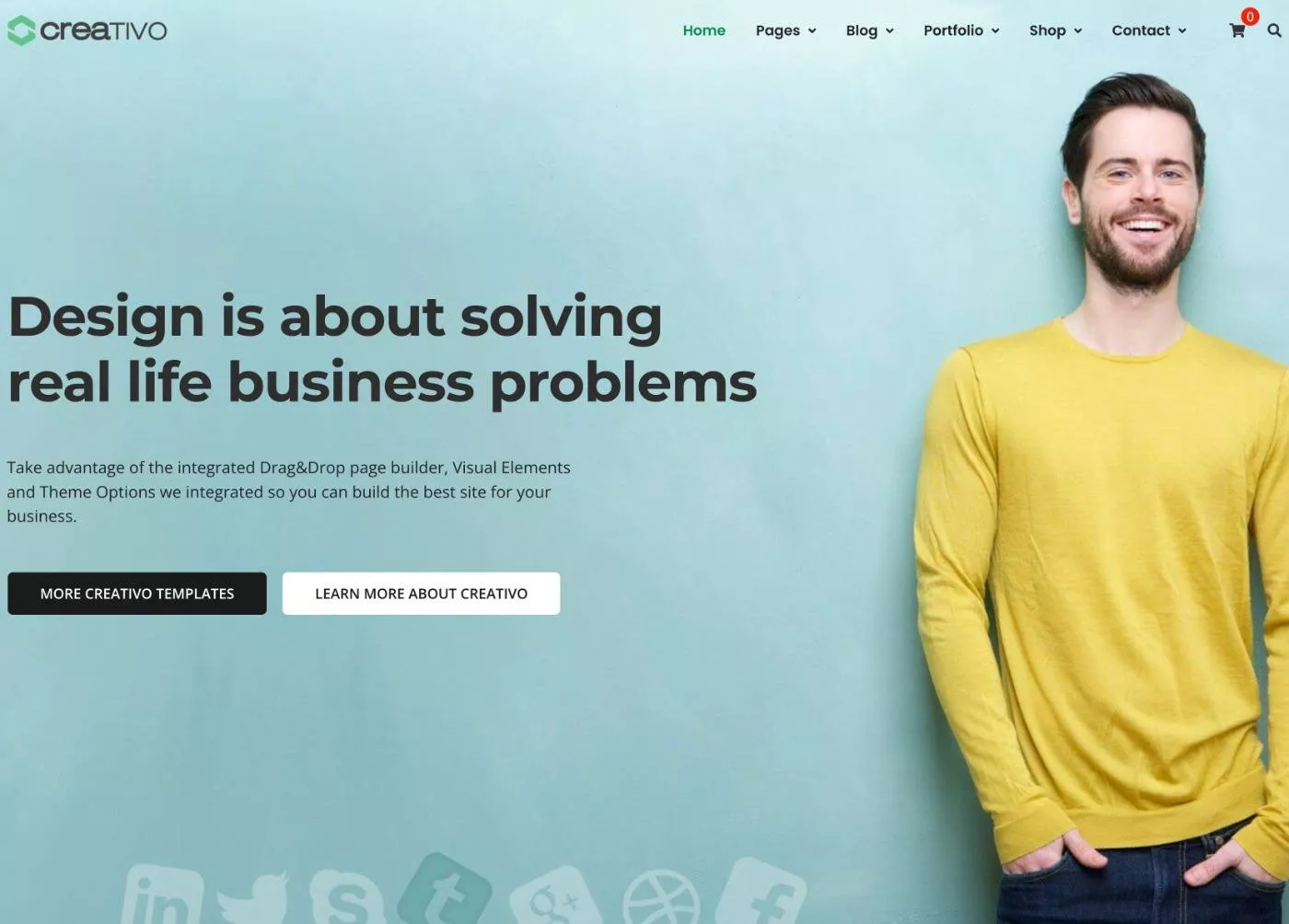
ร้านครีเอติโว่ สามารถทำงานได้กับ eCommerce เฉพาะกลุ่มต่างๆ ด้วยการออกแบบที่หลากหลาย:
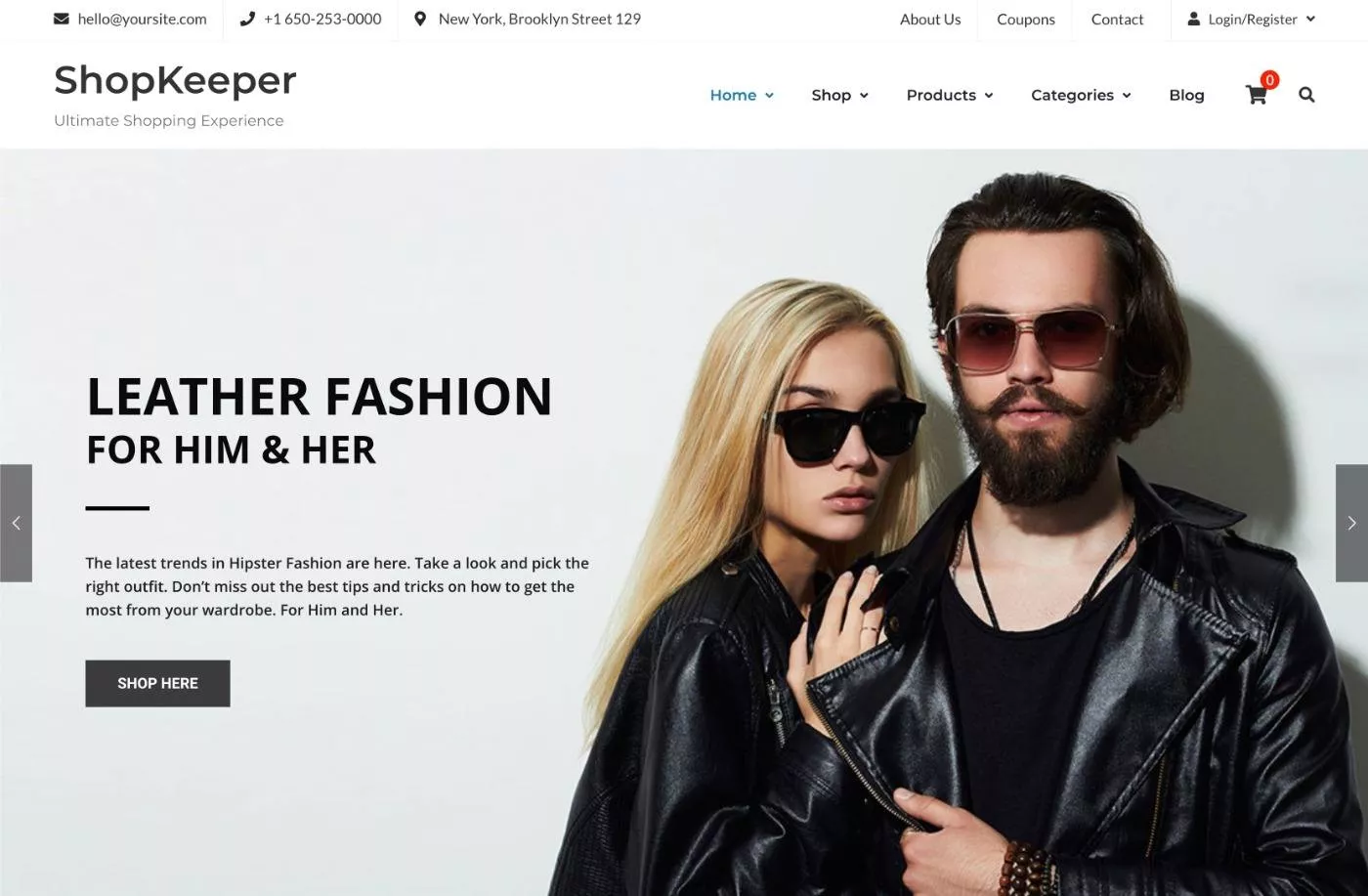
Creativo Laura ใช้งานได้ดีกับบล็อกไลฟ์สไตล์ทุกประเภท เช่น ท่องเที่ยว ทำอาหาร แฟชั่น และอื่นๆ:

ประการสุดท้าย Creativo Cafe ใช้งานได้ดีกับร้านกาแฟหรือบาร์ทุกประเภท ด้วยเมนูแนวตั้งที่สวยงามทางด้านซ้ายและเมนูที่ดูดี:
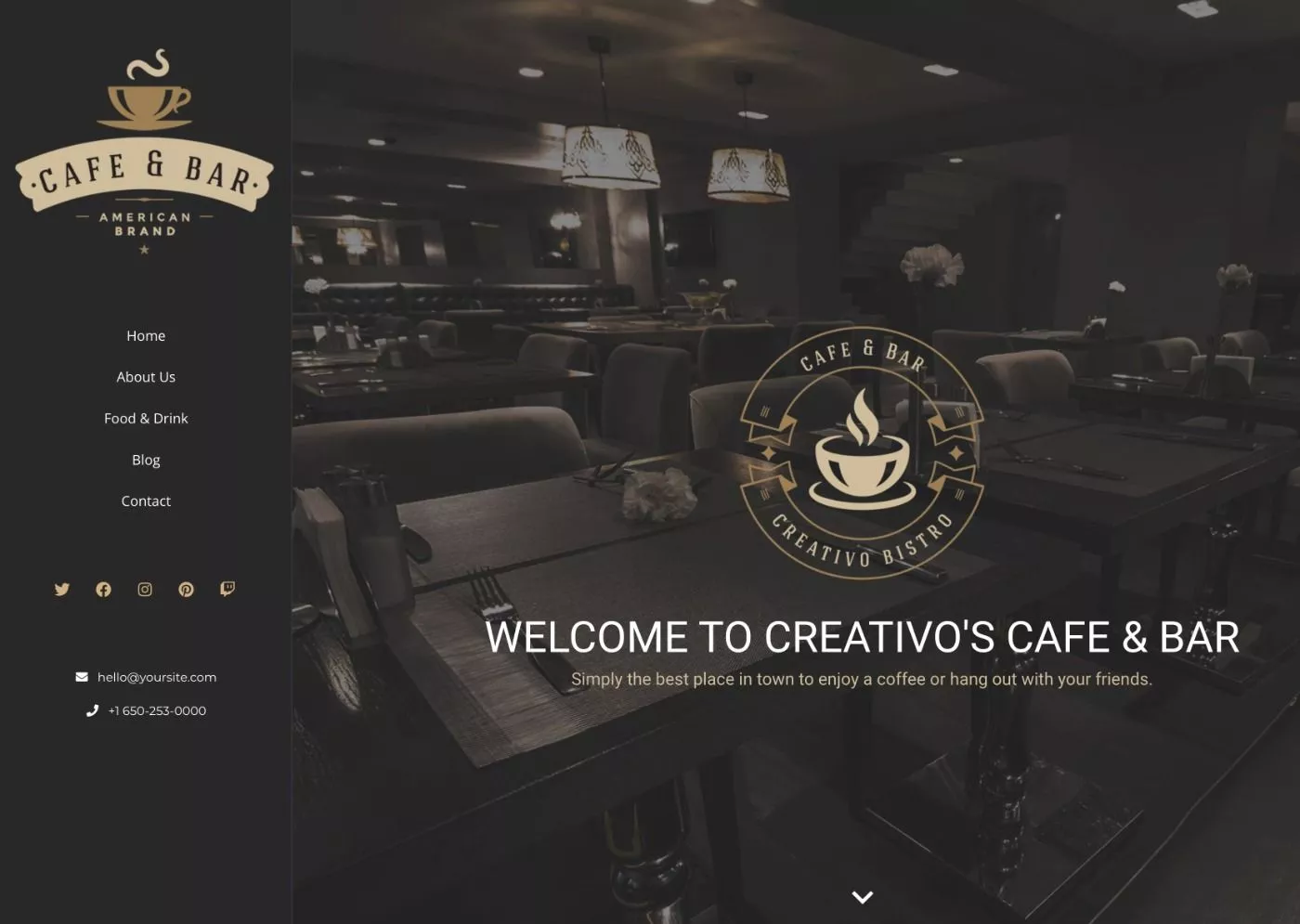
นี่เป็นเพียงตัวอย่างไซต์เริ่มต้นกว่า 23 ไซต์ที่ Creativo นำเสนอ
การรวมองค์ประกอบแน่น (หรือ WPBakery Page Builder)
สำหรับไซต์สาธิตที่สร้างไว้ล่วงหน้าทั้งหมด คุณสามารถเลือกระหว่างการใช้ Elementor หรือ WPBakery Page Builder นั่นคือ ไซต์สาธิตแต่ละไซต์มีสองเวอร์ชัน เวอร์ชันหนึ่งสร้างด้วย Elementor หรือเวอร์ชันหนึ่งสร้างด้วย WPBakery Page Builder
อย่างไรก็ตาม ดูเหมือนว่า Elementor จะเป็นจุดสนใจหลักเนื่องจาก Creativo นำเสนอสินค้าพิเศษบางอย่างที่นั่น เช่น ชุดวิดเจ็ต Elementor แบบกำหนดเองมากกว่า 50 รายการ
โดยส่วนตัวแล้ว ฉันขอแนะนำให้เลือก Elementor หากคุณใช้ Creativo เนื่องจากในตอนนี้ WPBakery Page Builder เหนือกว่า WPBakery มาก
วิดเจ็ตเหล่านี้ครอบคลุมสองหมวดหมู่กว้างๆ:
- ออกแบบวิดเจ็ต – คุณจะได้รับวิดเจ็ตพิเศษสำหรับตัวนับเวลาถอยหลัง ข้อความรับรอง การฝัง Google Maps และอื่นๆ สิ่งเหล่านี้ช่วยให้คุณสร้างงานออกแบบที่มีสไตล์มากขึ้น
- วิดเจ็ตสร้างธีม – คุณได้รับวิดเจ็ตเพื่อแทรกชื่อเรื่อง เนื้อหา และอื่นๆ แบบไดนามิก วิดเจ็ตเหล่านี้มีความสำคัญเนื่องจากช่วยให้คุณใช้ Elementor สำหรับการสร้างธีม ได้โดยไม่ ต้องซื้อ Elementor Pro ( แม้ว่า Creativo จะยังใช้งานได้ดีกับ Elementor Pro หากคุณมีใบอนุญาตแล้ว )
นี่คือตัวอย่างบางส่วนของวิดเจ็ต:
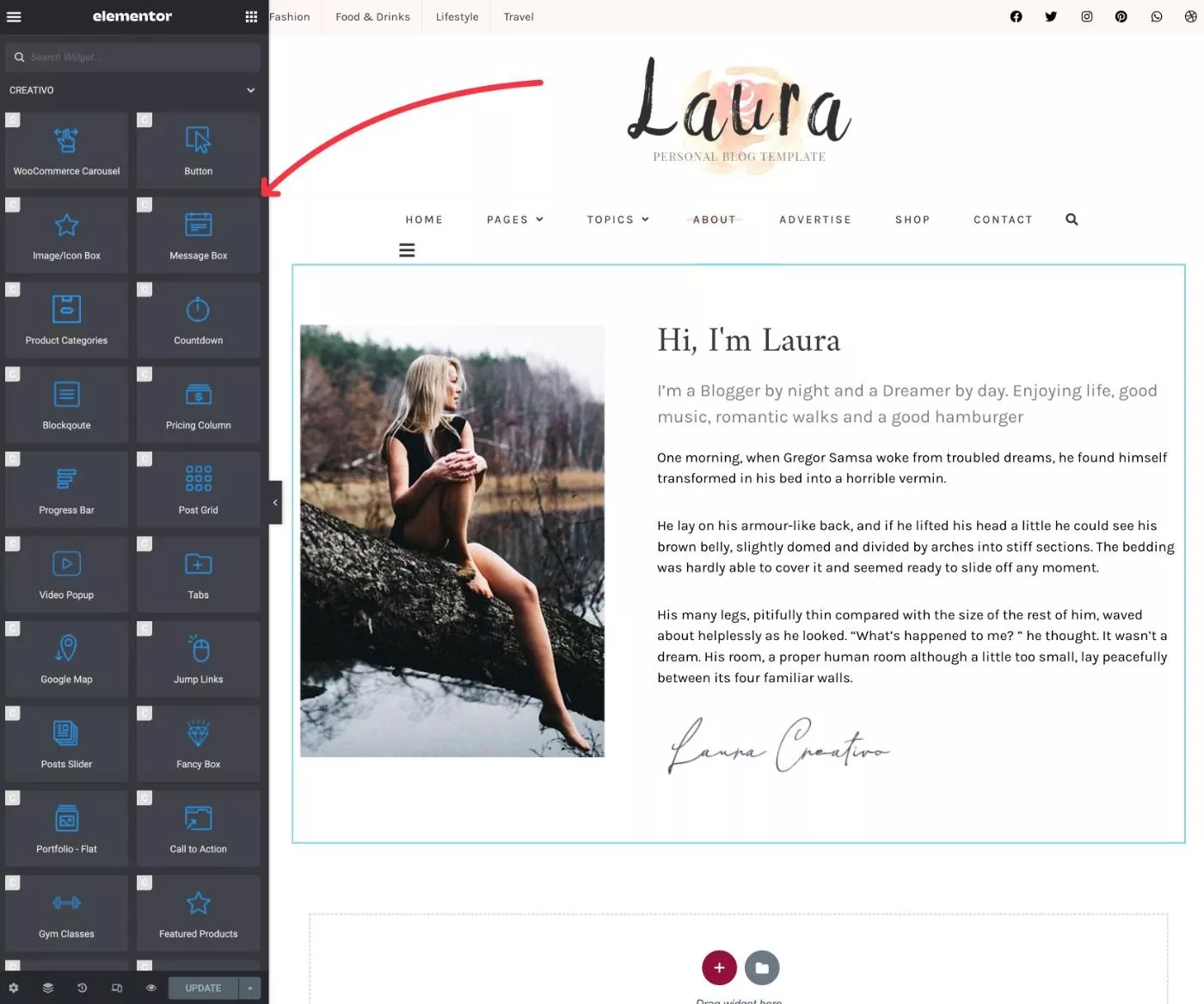
เมื่อพูดถึงการสร้างธีม Creativo ไม่ได้ใช้ Elementor สำหรับการออกแบบเพจเท่านั้น
คุณยังสามารถใช้ Elementor เพื่อปรับแต่งเทมเพลตของไซต์ของคุณ รวมถึงสิ่งต่อไปนี้:
- หัวข้อ
- ส่วนท้าย
- โพสต์เดียว (โพสต์บล็อกหรือหน้าแต่ละรายการ)
- ที่เก็บถาวรของบล็อก (หน้าเว็บที่แสดงรายการโพสต์บล็อกหลายรายการ)
ตัวอย่างเช่น สมมติว่าคุณต้องการปรับแต่งการออกแบบส่วนหัวของไซต์ของคุณ แทนที่จะถูกจำกัดด้วยตัวเลือกที่ตั้งไว้ล่วงหน้าอย่างที่คุณจะพบกับธีมอื่นๆ มากมาย Creativo ให้คุณใช้อินเทอร์เฟซแบบลากและวางที่มองเห็นได้ของ Elementor เพื่อปรับแต่งส่วนหัวของคุณอย่างเต็มที่
เช่นเดียวกับเทมเพลตอื่น ๆ ที่ฉันกล่าวถึง
เพื่อทำสิ่งนี้ให้สำเร็จโดยไม่ต้องใช้ Elementor Pro Creativo ได้รวมเครื่องมือ Creativo Elements ของตัวเองไว้ด้วย นอกจากจะให้วิดเจ็ตสำหรับสร้างธีมแล้ว เครื่องมือนี้ยังให้คุณจัดการเทมเพลตสำหรับส่วนต่าง ๆ ของธีมได้อีกด้วย
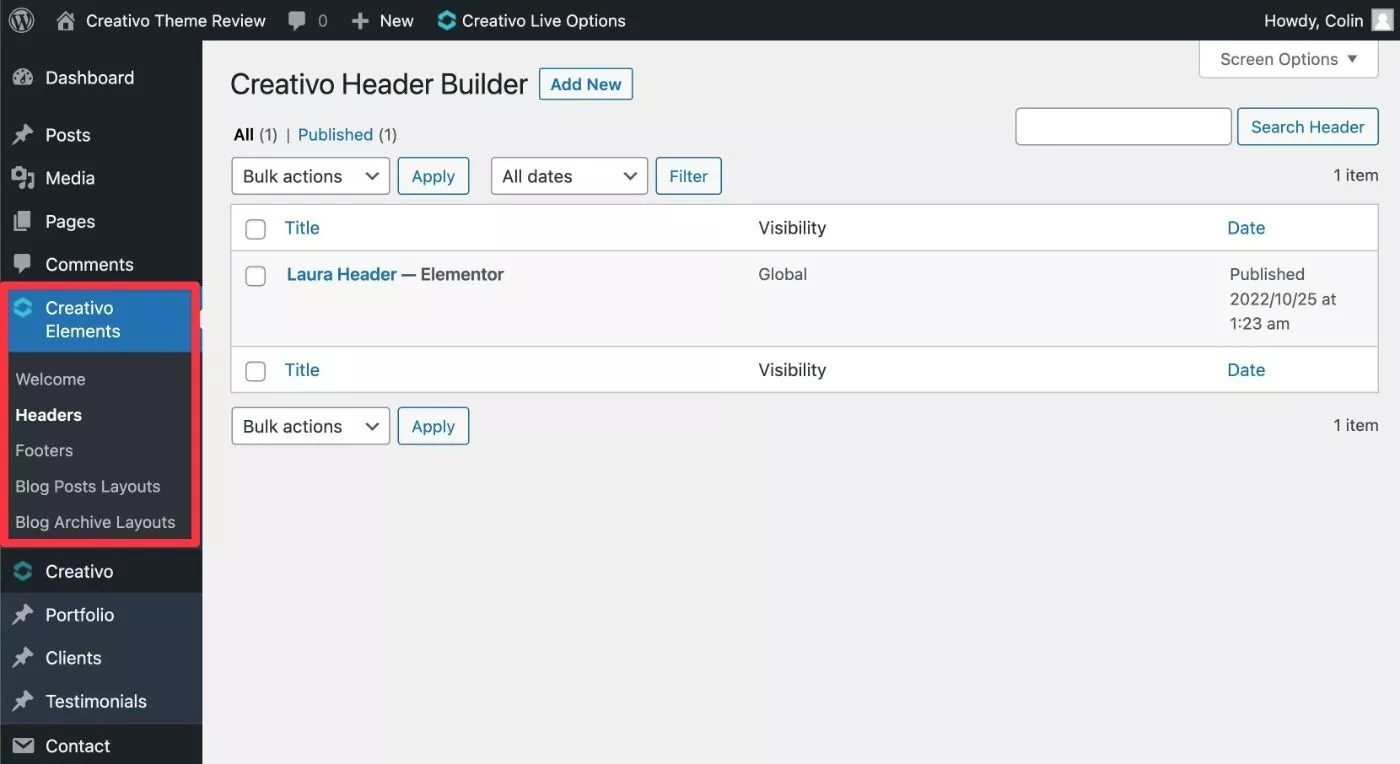
ตัวอย่างเช่น การแก้ไขเทมเพลตส่วนหัวจะเป็นการเปิดอินเทอร์เฟซ Elementor:
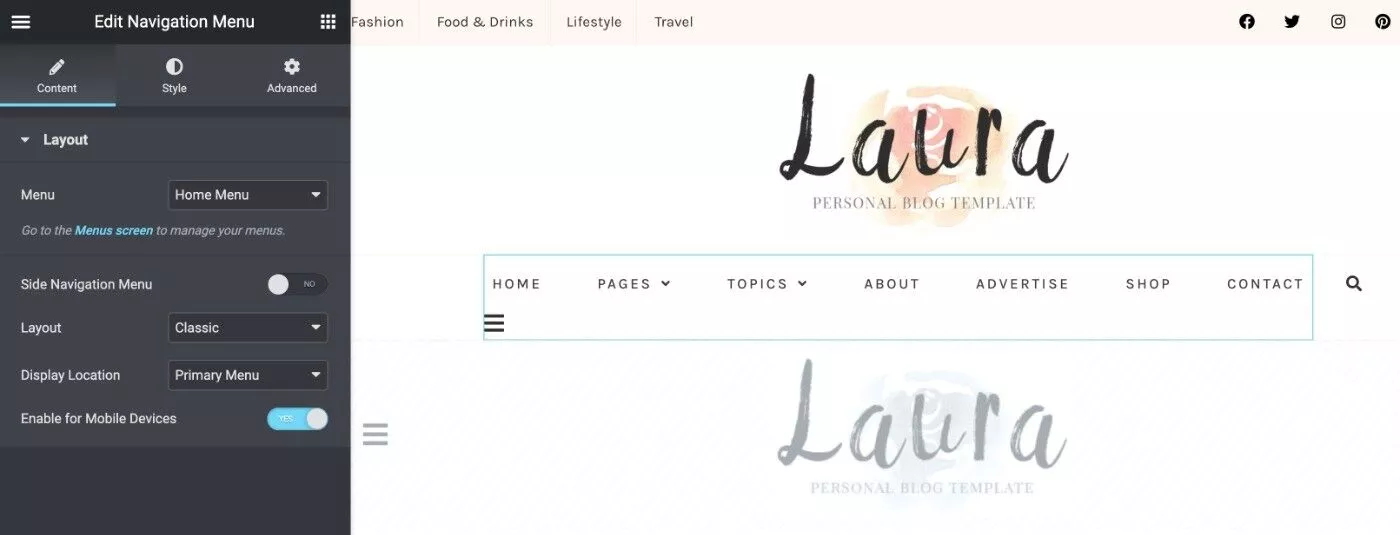
ในทำนองเดียวกัน การแก้ไขเทมเพลตบล็อกโพสต์เดียวจะช่วยให้คุณปรับแต่งเทมเพลตพื้นฐานสำหรับโพสต์บล็อกแต่ละรายการได้อย่างเต็มที่
เพื่อช่วยคุณในเรื่องนี้ คุณจะได้รับวิดเจ็ตเฉพาะสำหรับองค์ประกอบโพสต์ที่สำคัญทั้งหมด รวมถึงชื่อเรื่อง เนื้อหา รูปภาพที่โดดเด่น และอื่นๆ:
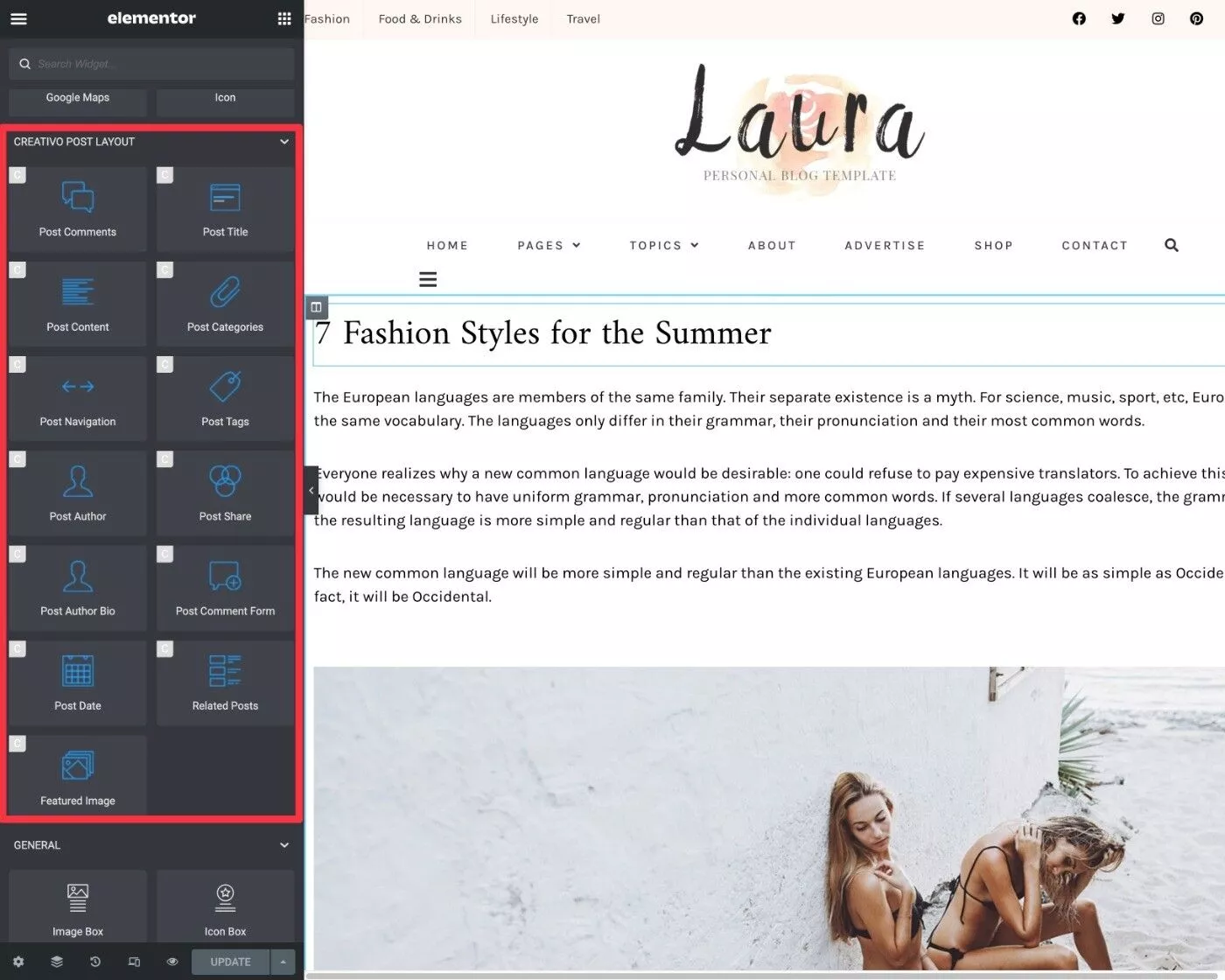
อินเทอร์เฟซตัวเลือกแบบสดสำหรับการปรับแต่งเพิ่มเติม
แม้ว่าคุณจะใช้ Elementor (หรือ WPBakery Page Builder) เพื่อปรับแต่งการออกแบบของคุณ แต่ Creativo ยังมีส่วนตัวเลือกธีมโดยละเอียดอีกด้วย
แทนที่จะใช้ WordPress Customizer ดั้งเดิม Creativo เลือกใช้พื้นที่ตัวเลือกธีมที่กำหนดเอง ซึ่งทำให้ฉันกังวลเล็กน้อยในบางครั้ง
อย่างไรก็ตาม Creativo แตกต่างจากธีมอื่นๆ ที่ลดตัวเลือกที่กำหนดเองไปยังอินเทอร์เฟซแบ็กเอนด์ Creativo ยังคงเสนอการปรับแต่งภาพแบบสด
ดังนั้นแม้ว่าจะไม่ได้ใช้ Customizer แบบเนทีฟ คุณก็ยังได้รับประสบการณ์ที่ดีซึ่งคุณสามารถดูการเปลี่ยนแปลงได้ทันทีในการแสดงตัวอย่างแบบสด
คุณจะได้รับตัวเลือกมากมายในอินเทอร์เฟซนี้ นี่คือรายการเมนูต่างๆ ทั้งหมด:
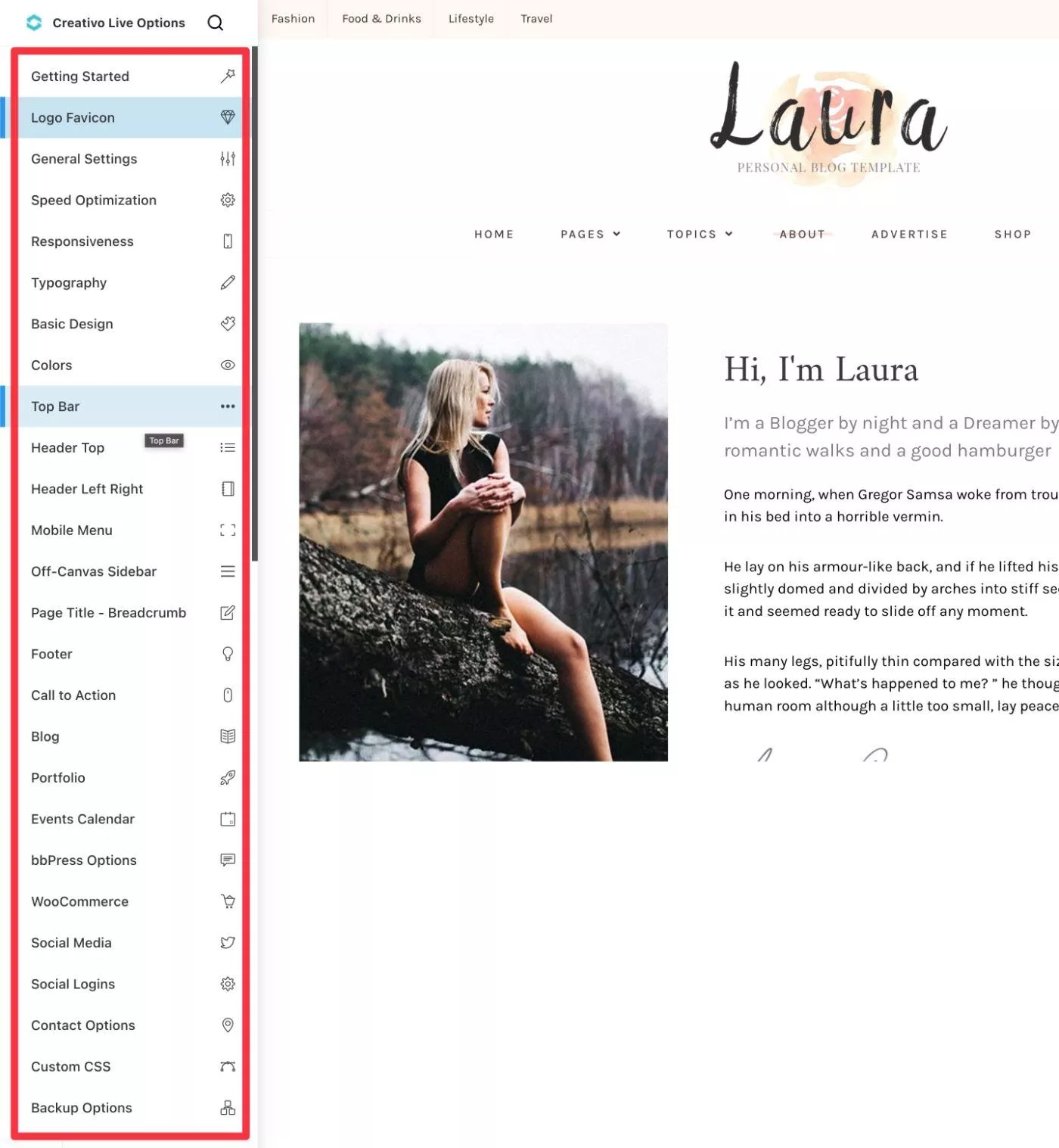
ตัวอย่างเช่น หากคุณเปิดตัวเลือก การพิมพ์ คุณสามารถเปลี่ยนแบบอักษรทั้งหมดบนไซต์ของคุณได้:
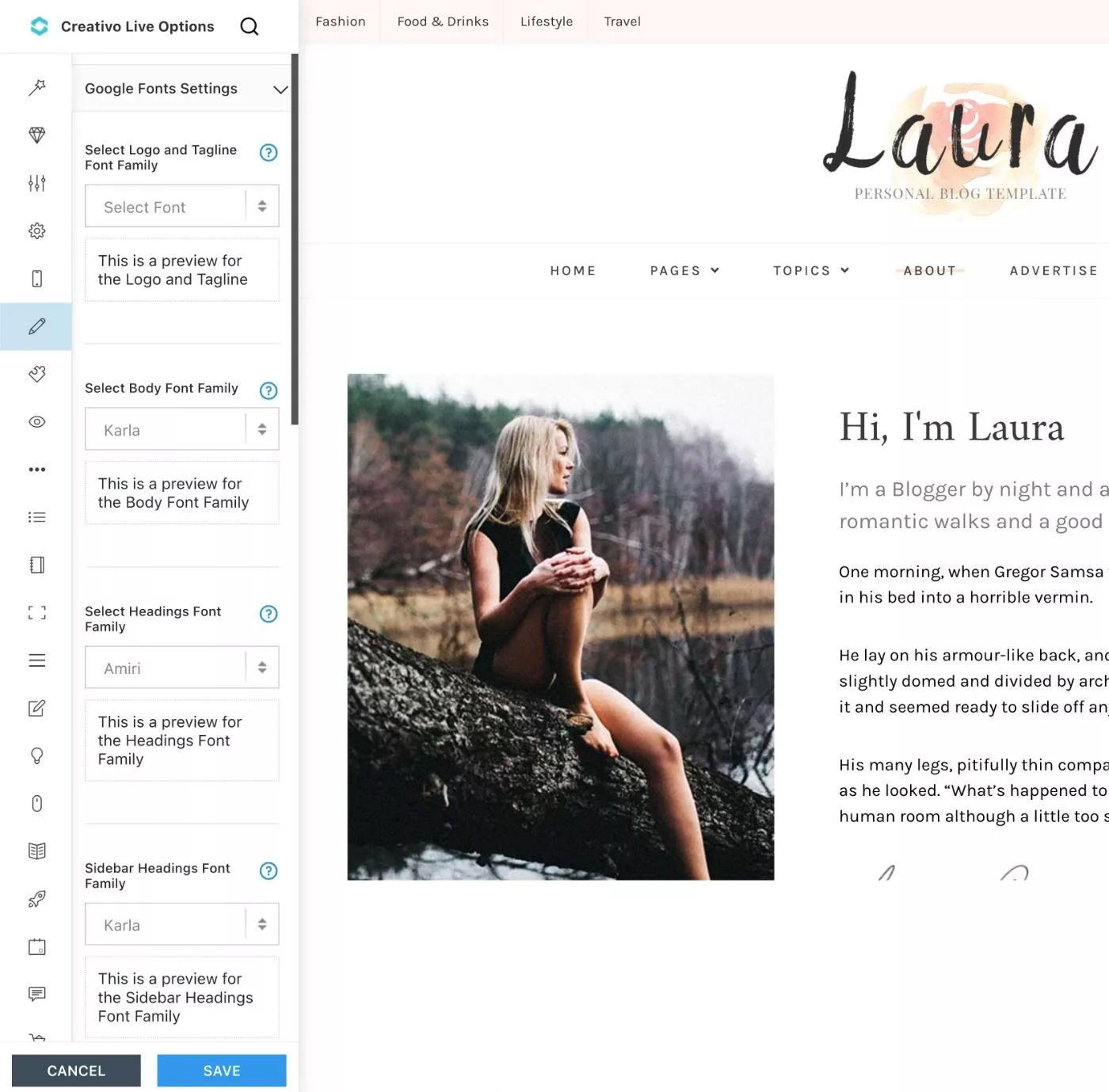
อย่างไรก็ตาม จะเป็นการดีหากคุณสามารถแก้ไขเมนูแถบด้านข้างแทนที่จะให้ตัวเลือกปรากฏบนโฮเวอร์ ฉันเลื่อนเมาส์ไปเหนือรายการเมนูหลักโดยไม่ตั้งใจ ซึ่งบดบังพื้นที่การตั้งค่า ไม่ใช่เรื่องใหญ่ แต่ฉันพบว่ามันค่อนข้างน่าผิดหวัง

เทมเพลตและบล็อกนับร้อย
นอกจากเว็บไซต์เริ่มต้นที่สร้างไว้ล่วงหน้าเต็มรูปแบบแล้ว Creativo ยังมีเทมเพลตอื่นๆ อีกหลายร้อยแบบที่คุณสามารถใช้ในการออกแบบของคุณได้
ซึ่งรวมถึงเทมเพลตแบบเต็มหน้า เช่นเดียวกับเทมเพลตสำหรับส่วนหัว ส่วนท้าย ซิงเกิล และไฟล์เก็บถาวร
คุณสามารถเข้าถึงได้จากแท็บ เทมเพลต Creativo ของไลบรารีเทมเพลต Elementor:
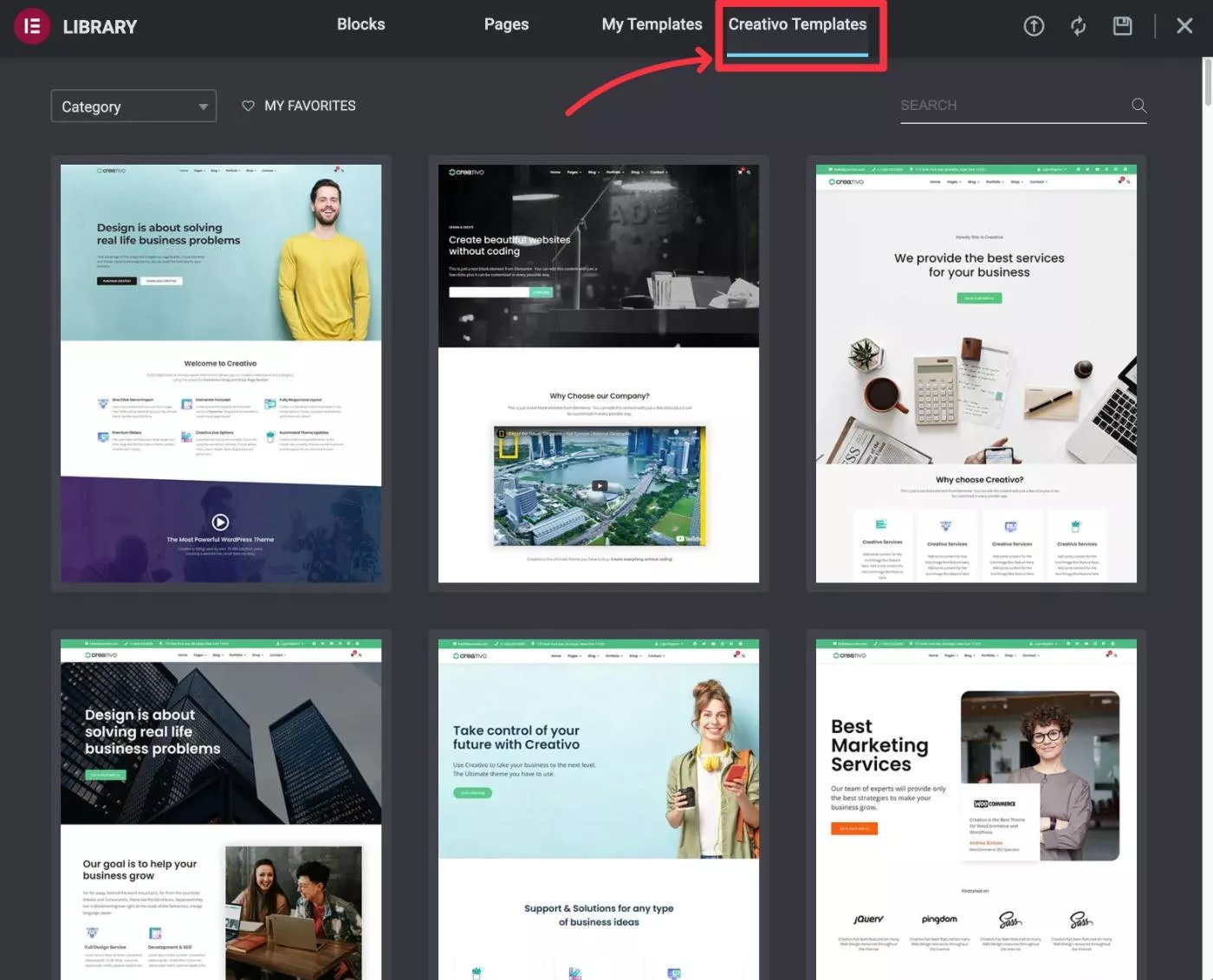
การควบคุมระดับหน้าโดยละเอียด
เพื่อช่วยคุณควบคุมการออกแบบและเค้าโครงของแต่ละหน้า Creativo ให้รายละเอียดการควบคุมระดับหน้าซึ่งปรากฏด้านล่างตัวแก้ไข WordPress ดั้งเดิม
คุณสามารถใช้สิ่งเหล่านี้เพื่อปรับแต่งทุกอย่างเกี่ยวกับโพสต์/หน้า รวมถึงส่วนหัว (เลือกส่วนหัวที่กำหนดเองหรือปิดการใช้งาน) เลย์เอาต์ (เต็มความกว้างหรือแถบด้านข้าง) และอื่นๆ อีกมากมาย
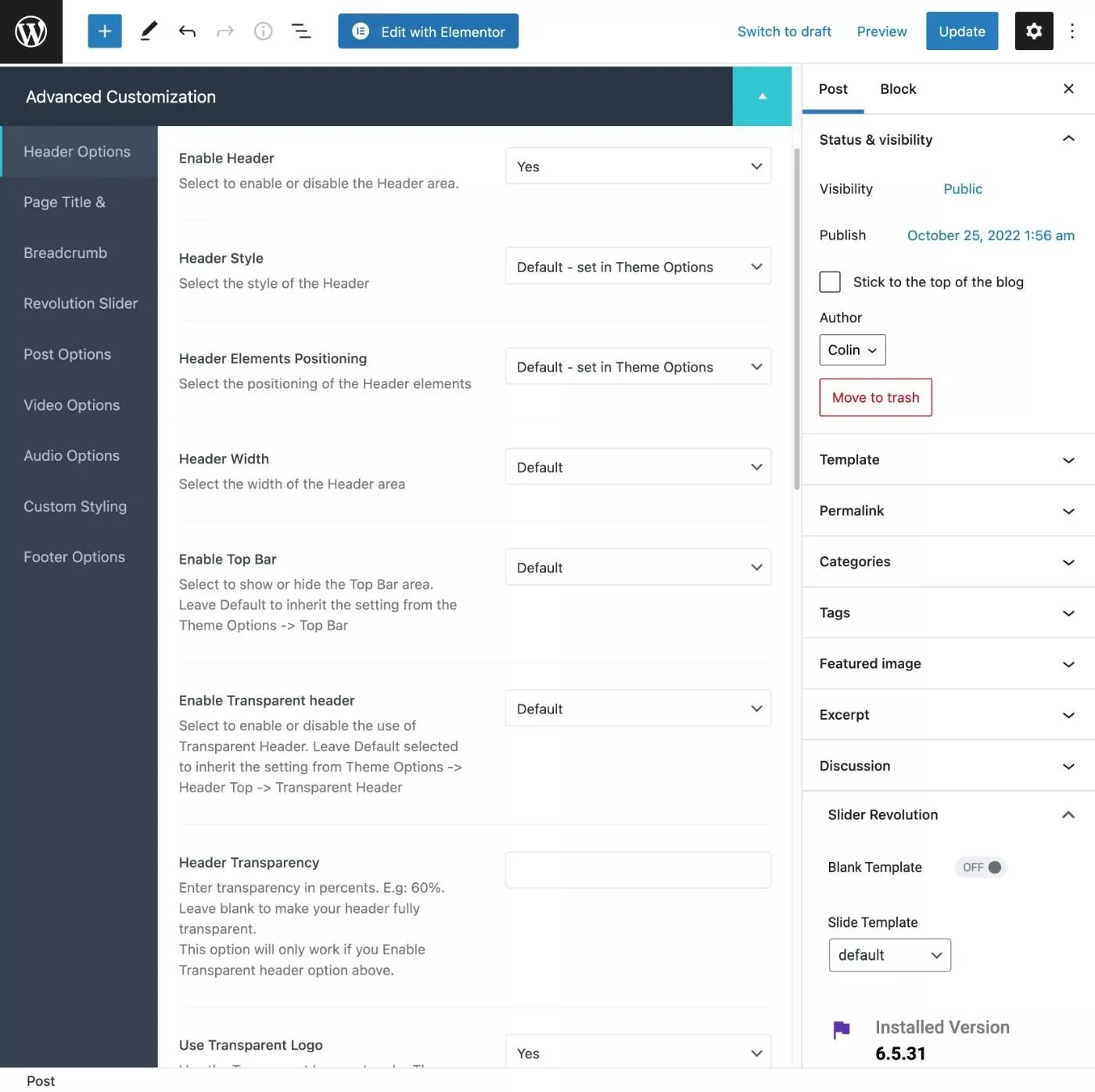
รองรับ WooCommerce เต็มรูปแบบ
หากคุณต้องการสร้างร้านค้าอีคอมเมิร์ซ Creativo ให้การสนับสนุน WooCommerce อย่างเต็มรูปแบบ
ก่อนอื่น มีไซต์เริ่มต้น WooCommerce สองไซต์โดยเฉพาะ แม้ว่าไซต์เริ่มต้นอื่น ๆ ทั้งหมดจะรองรับ WooCommerce ด้วย
คุณจะได้รับการตั้งค่า WooCommerce เฉพาะในอินเทอร์เฟซ Creativo live options:
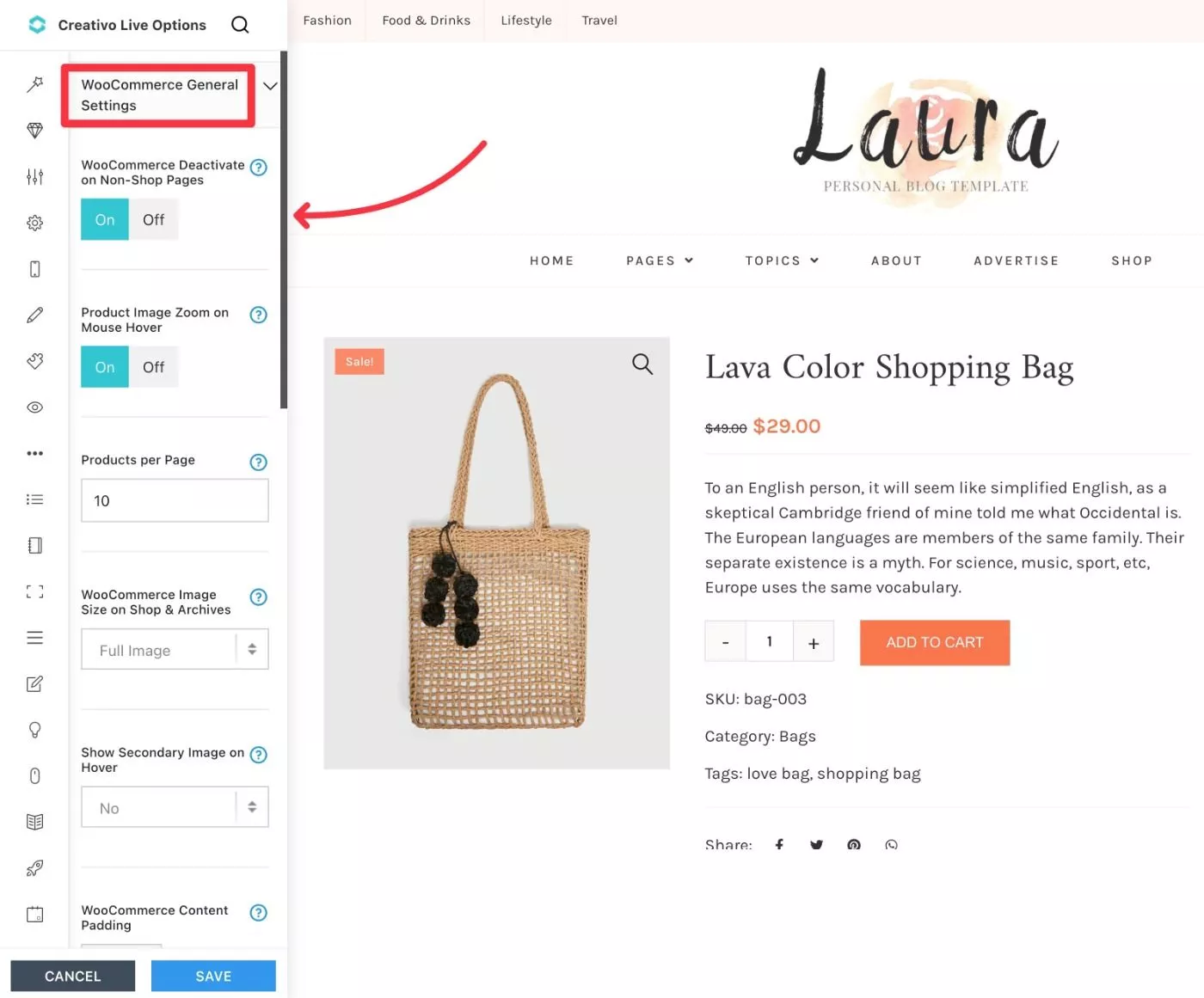
ฟีเจอร์หนึ่งที่ฉันชอบที่นี่มากคือคุณสามารถปิดใช้งาน WooCommerce ในหน้าที่ไม่ใช่ร้านค้า ซึ่งช่วยให้ไซต์ของคุณมีน้ำหนักเบาโดยหลีกเลี่ยงการโหลดสคริปต์ของ WooCommerce เมื่อไม่จำเป็น
วิธีใช้ Creativo เพื่อปรับแต่งเว็บไซต์ของคุณ
ตอนนี้คุณทราบคุณสมบัติหลักบางประการของธีม Creativo แล้ว มาดูคร่าวๆ ว่าการใช้ Creativo สร้างเว็บไซต์ของคุณเป็นอย่างไร
นำเข้าไซต์เริ่มต้นที่สร้างไว้ล่วงหน้า
ในการเริ่มต้น คุณสามารถไปที่ Creativo → Demos เพื่อเข้าถึงไซต์เริ่มต้นที่สร้างไว้ล่วงหน้าทั้งหมด
ก่อนอื่น คุณจะต้องเลือกเครื่องมือสร้างเพจของคุณ ขอแนะนำให้ใช้ Elementor (ค่าเริ่มต้น) อีกครั้ง แต่คุณสามารถเลือก WPBakery Page Builder ได้หากต้องการ
จากนั้น คุณสามารถวางเมาส์เหนือไซต์เริ่มต้นที่คุณต้องการใช้แล้วคลิกปุ่ม นำเข้า
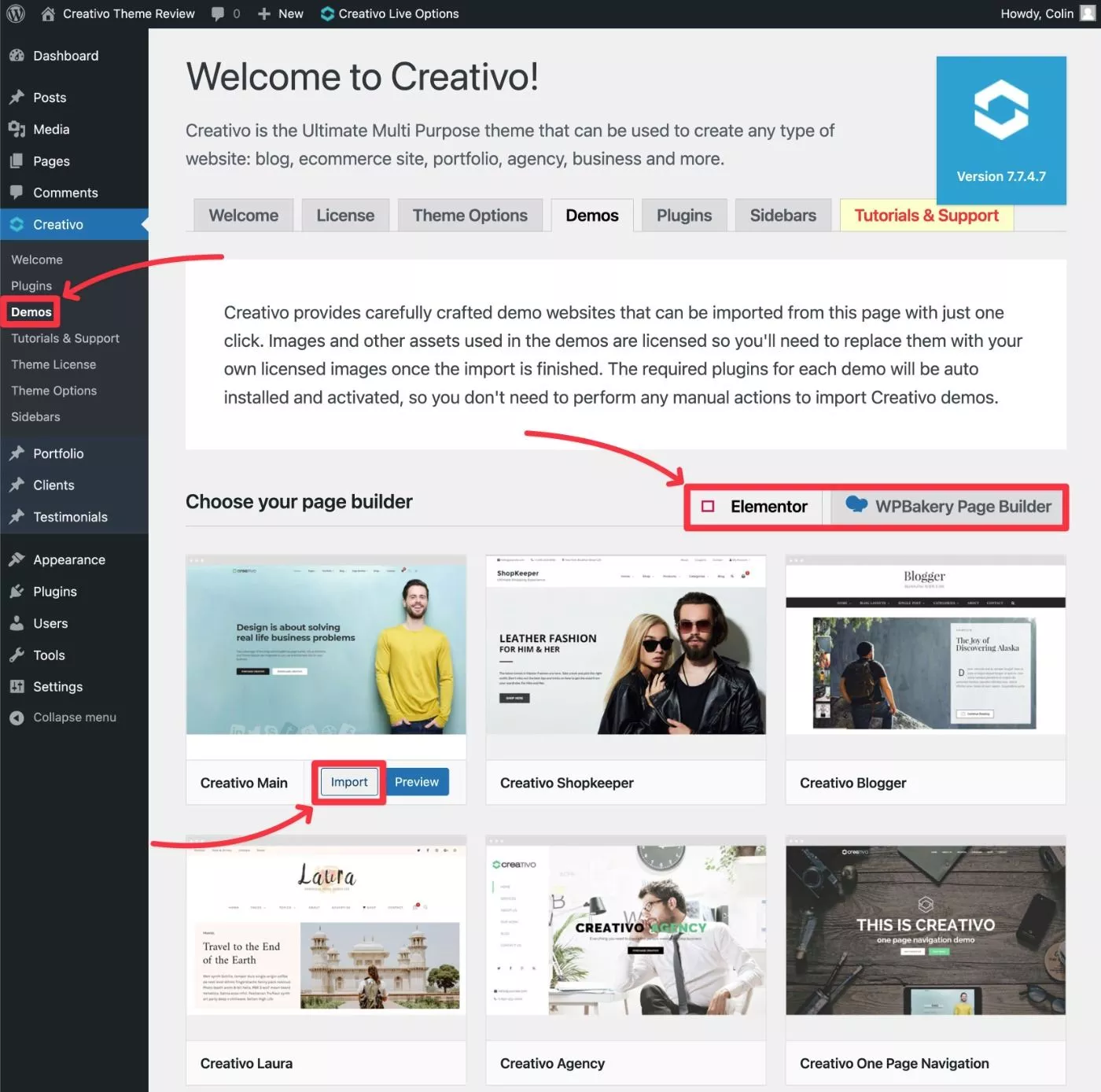
สำหรับตัวอย่างนี้ ฉันจะนำเข้าการออกแบบ Creativo Laura ซึ่งเป็นการออกแบบบล็อกไลฟ์สไตล์ที่ดี
เมื่อคุณเริ่มกระบวนการนำเข้า คุณสามารถเลือกองค์ประกอบเนื้อหา/การออกแบบที่คุณต้องการนำเข้า:
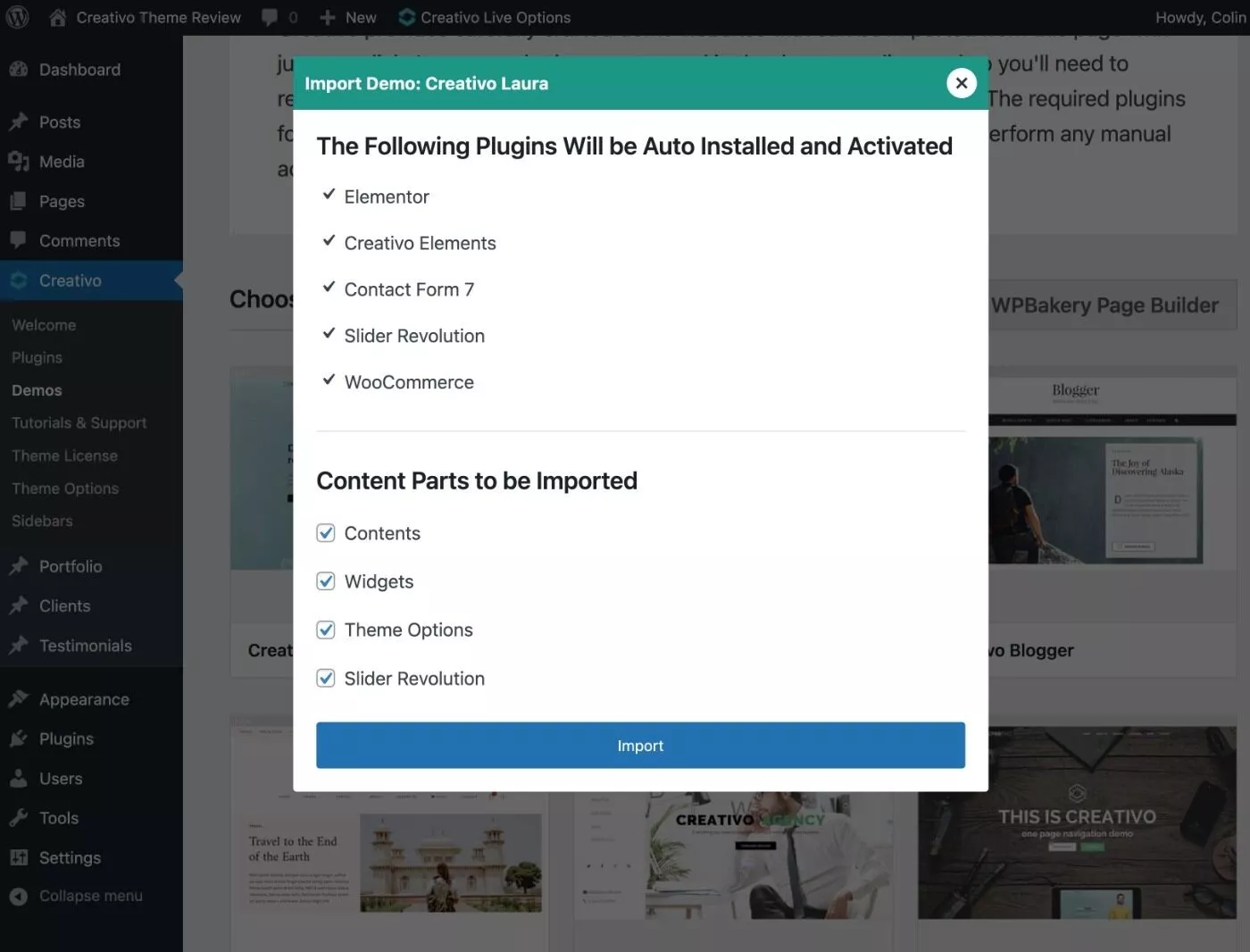
หลังจากรอสักครู่ ไซต์ของคุณควรมีลักษณะเหมือนกับตัวอย่างที่คุณเลือกทุกประการ
ปรับแต่งไซต์ของคุณโดยใช้ Live Options และ Page Builder
เมื่อคุณนำเข้าไซต์เริ่มต้นแล้ว คุณสามารถเริ่มปรับแต่งไซต์ได้โดยใช้ตัวเลือกต่างๆ ที่ Creativo เสนอให้:
- ตัวเลือกแบบสด – คุณสามารถใช้อินเทอร์เฟซตัวเลือกแบบสดเพื่อควบคุมการตั้งค่าทั่วทั้งไซต์ เช่น แบบอักษรและเค้าโครงพื้นฐานได้อย่างง่ายดาย
- การออกแบบตัวสร้างหน้า – คุณสามารถปรับแต่งการออกแบบหน้าแต่ละหน้าโดยใช้ตัวสร้างหน้าที่คุณเลือก
- เทมเพลตธีม – คุณสามารถใช้ Creativo Elements เพื่อปรับแต่งเทมเพลตส่วนหัว ส่วนท้าย เทมเพลตเดี่ยวและไฟล์เก็บถาวรของเว็บไซต์โดยใช้อินเทอร์เฟซของ Elementor
- การควบคุมระดับหน้า – คุณสามารถใช้การควบคุมระดับหน้าเพื่อปรับผืนผ้าใบสำหรับเนื้อหาแต่ละส่วน
ฉันได้ให้รายละเอียดวิธีการเหล่านี้ทั้งหมดข้างต้น แต่แนวคิดพื้นฐานคือวิธีการทั้งหมดทำงานร่วมกันเพื่อให้คุณปรับแต่งไซต์ได้อย่างเต็มที่โดยไม่ต้องใช้โค้ดที่กำหนดเอง
ประสิทธิภาพและน้ำหนักของ Creativo
เพื่อประเมินน้ำหนักพื้นฐานของธีม Creativo ฉันทำการทดสอบโดยใช้ธีมเปล่า (ก่อนนำเข้าไซต์เริ่มต้น)
หน้าแรกเริ่มต้นคือ 365 KB และ 14 คำขอ HTTP
ขนาดดังกล่าวประมาณ 200 KB มาจากฟอนต์เริ่มต้น คุณจึงสามารถลดขนาดลงเหลือ 150 KB ได้ง่ายๆ เพียงแค่ใช้ชุดฟอนต์ของระบบ
ส่วนที่เหลือของธีมค่อนข้างเล็ก โดยมี JavaScript ประมาณ 100 KB และ CSS 11 KB
นี่คือรายละเอียดจาก WebPageTest:
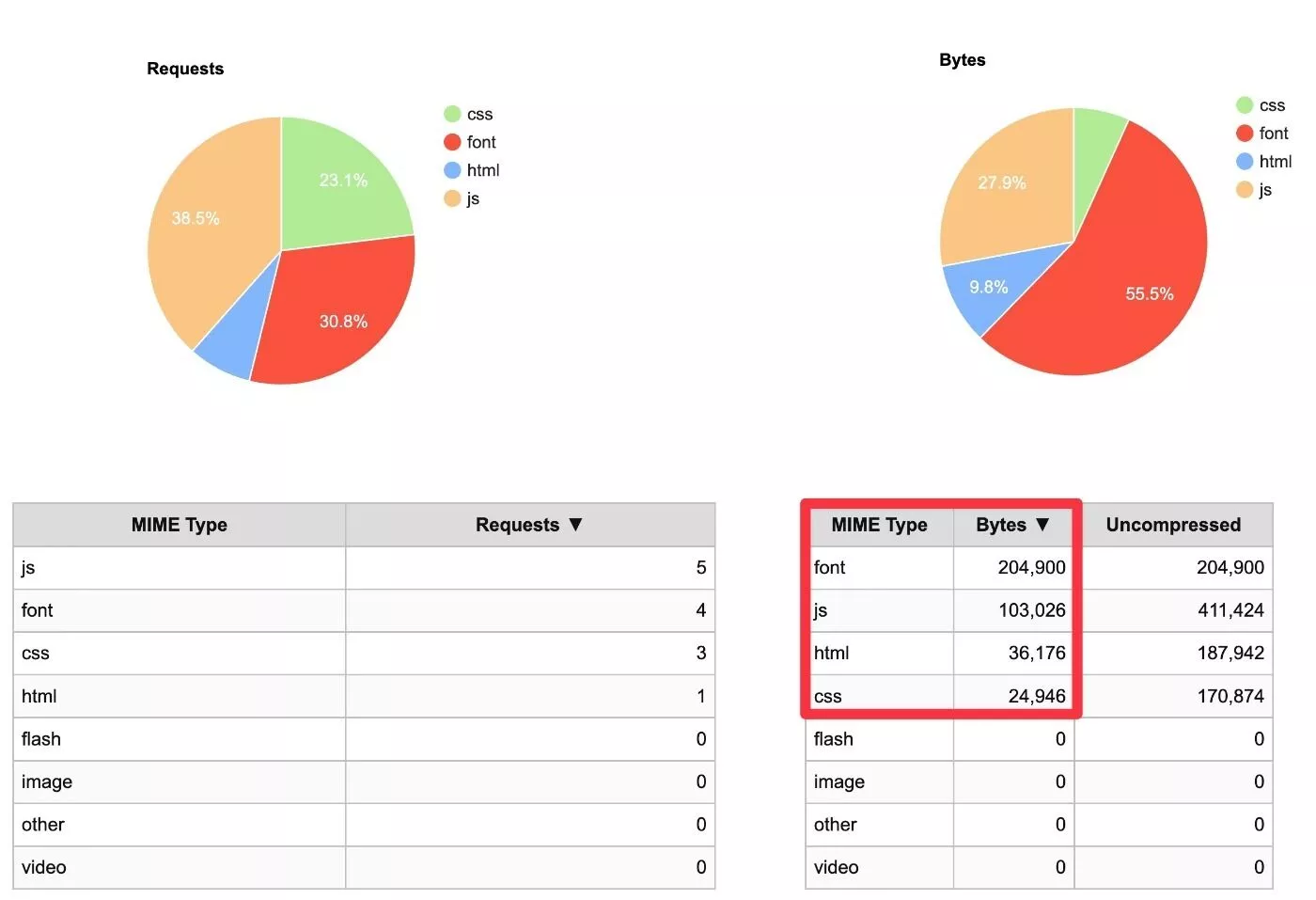
ราคา ครีเอติโว่
Creativo มาในเวอร์ชันพรีเมียมเท่านั้น แต่มีราคาที่สามารถแข่งขันได้กับธีมอื่นๆ ในตลาด โดยเริ่มต้นเพียง 49 ดอลลาร์สำหรับการใช้งานบนเว็บไซต์เดียว
คุณมีสองทางเลือกในการซื้อใบอนุญาต:
- สิทธิ์ใช้งานหนึ่งปี – คุณจะได้รับการสนับสนุนและอัปเดตธีมเป็นเวลาหนึ่งปี หลังจากปีแรก ธีมเวอร์ชันปัจจุบันของคุณจะยังคงทำงานได้ตามปกติ แต่คุณจะไม่ได้รับการอัปเดตหรือการสนับสนุนใหม่ๆ จนกว่าคุณจะต่ออายุใบอนุญาต
- ใบอนุญาตตลอดชีพ – คุณจะได้รับ การอัปเดตตลอดอายุการใช้งานและการสนับสนุน โดยมี ค่าธรรมเนียม เพียงครั้งเดียว
สิทธิ์การใช้งานหนึ่งปียังมีตัวเลือกที่แตกต่างกันขึ้นอยู่กับจำนวนไซต์ที่คุณต้องการเปิดใช้งาน Creativo
แผนทั้งหมดเป็นแบบเต็มรูปแบบ – ข้อแตกต่างเพียงอย่างเดียวคือจำนวนไซต์ที่ใบอนุญาตรองรับ
นี่คือรายละเอียดราคาเต็ม:
- แผนส่วนบุคคล - $49 สำหรับการใช้งานบนเว็บไซต์เดียวและการสนับสนุน/อัปเดตหนึ่งปี
- แผนธุรกิจ - $99 สำหรับการใช้งานบนเว็บไซต์ห้าแห่งและการสนับสนุน/อัปเดตหนึ่งปี
- Agency Plan - $149 สำหรับการใช้งานบนเว็บไซต์ 20 แห่งและการสนับสนุน/อัปเดตหนึ่งปี
- อายุการใช้งาน – $179 สำหรับการใช้งานบนเว็บไซต์ห้าแห่งและ การสนับสนุน/อัปเดตตลอดอายุการใช้งาน คุณยังได้รับการสนับสนุนลำดับความสำคัญ
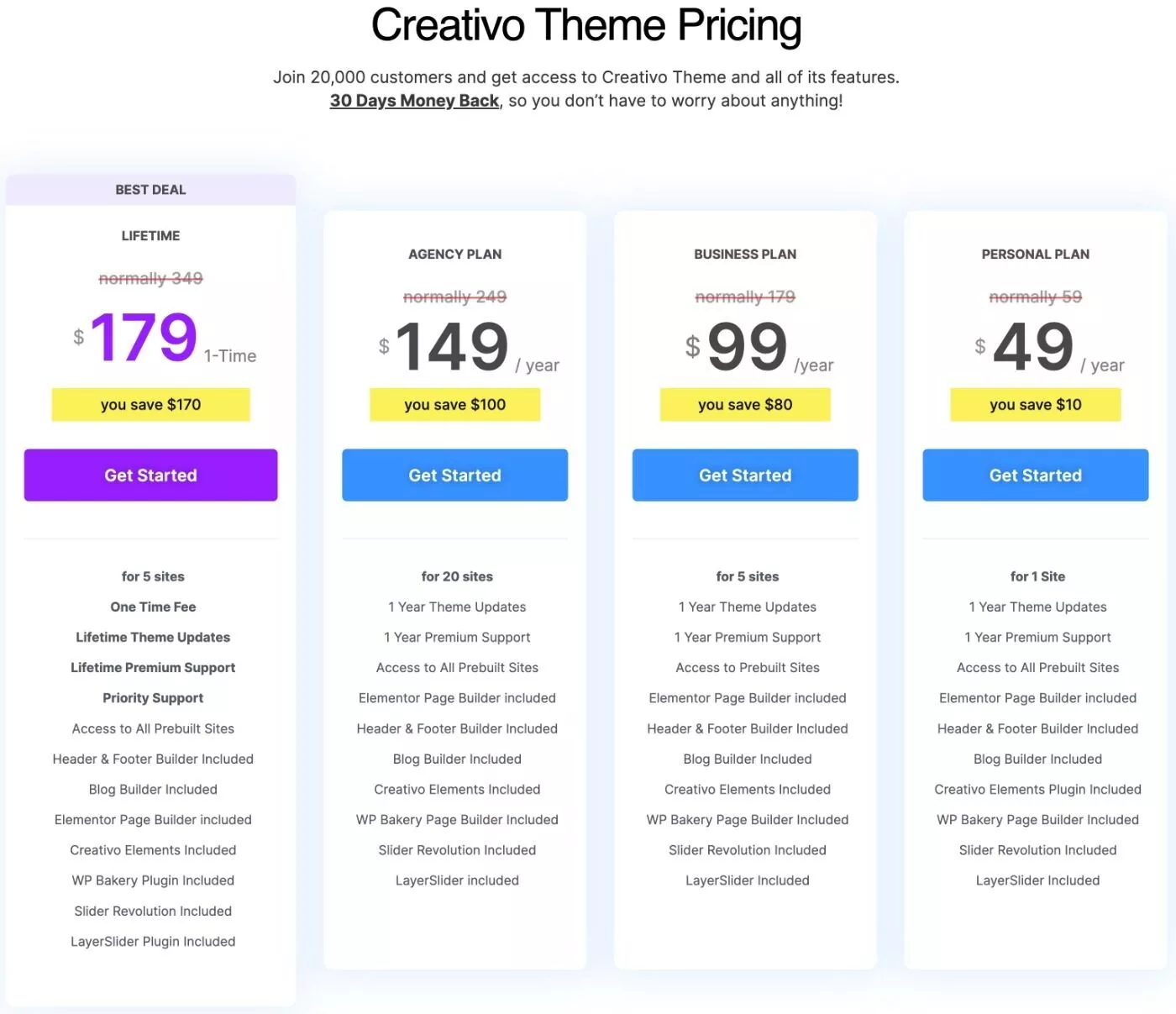
แผนทั้งหมดได้รับการสนับสนุนโดยการรับประกันคืนเงินภายใน 30 วัน
สุดท้าย ฉันต้องการทราบอีกครั้งว่าคุณ ไม่ จำเป็นต้องใช้ Elementor Pro เพื่อใช้ฟังก์ชันการสร้างธีมใน Creativo นี่เป็นเพราะ Creativo มีวิดเจ็ตและอินเทอร์เฟซสำหรับสร้างธีมของตัวเอง
โดยปกติ คุณสามารถใช้ Elementor ในการออกแบบเทมเพลตธีมของคุณเท่านั้น (เช่น ส่วนหัวของคุณ) หากคุณซื้อ Elementor Pro
Creativo ยังรวมอยู่ใน WPBakery Page Builder ดังนั้นคุณไม่จำเป็นต้องซื้อเช่นกัน คุณยังได้รับปลั๊กอินฟรีอื่นๆ เช่น Slider Revolution และ LayerSlider
ความคิดสุดท้ายเกี่ยวกับ Creativo
หากคุณกำลังมองหาธีมอเนกประสงค์ใหม่ Creativo มอบฟีเจอร์ทั้งหมดที่คุณต้องการในการสร้างเว็บไซต์ทุกประเภท
คุณได้รับไซต์เริ่มต้นที่นำเข้าได้จำนวนมากเพื่อใช้เป็นฐาน เมื่อคุณนำเข้าไซต์เริ่มต้นแล้ว คุณสามารถปรับแต่งได้อย่างเต็มที่โดยใช้การผสมผสานระหว่างการตั้งค่าตัวเลือกที่ใช้งานจริง (พร้อมการแสดงตัวอย่างตามเวลาจริง) และเครื่องมือสร้างเพจที่คุณเลือก
ด้วยเครื่องมือ Creativo Elements คุณยังสามารถใช้ Elementor เพื่อออกแบบเทมเพลตธีมของคุณ โดยไม่ จำเป็นต้องซื้อ Elementor Pro ซึ่งให้ความยืดหยุ่นมากยิ่งขึ้น (และช่วยให้คุณประหยัดเงิน)
หากคุณสนใจที่จะทดลองใช้ คุณสามารถเรียกดูไซต์เริ่มต้นของ Creativo เพื่อทำความเข้าใจว่ามีลักษณะอย่างไร
จากนั้น คุณสามารถซื้อ Creativo เพื่อนำเข้าหนึ่งในไซต์เหล่านั้นและเริ่มสร้าง แม้ว่า Creativo ไม่มีเวอร์ชันฟรีสำหรับการทดสอบ แต่ก็มีการรับประกันคืนเงินภายใน 30 วัน ดังนั้นคุณจึงไม่ต้องเสี่ยงอะไรเลย
